대용량 오디오 파일은 컴퓨터 저장 공간을 엄청나게 차지할 수 있습니다. 이 경우 나중에 다른 파일을 저장할 공간이 없게 됩니다. 고음질 MP3 파일도 마찬가지입니다. 누구나 고음질 오디오 파일을 원합니다. 하지만 MP3 파일과 같은 고음질 파일은 데스크톱이든 스마트폰이든 기기의 저장 공간을 많이 차지할 수 있습니다. 다행히 원본과 크게 다르지 않으면서 파일 크기를 줄이는 방법이 있습니다. 더 자세한 내용은 이 글을 참조하세요. MP3를 압축하다 효과적으로 파일을 보관하세요.
1부. 컴퓨터에서 MP3를 압축하는 방법
AVAide 비디오 컨버터 원본 파일의 품질을 손상시키지 않고 MP3 파일을 압축할 수 있는 강력한 소프트웨어입니다. 이 도구는 주로 비디오 변환용으로 제작되었지만, 오디오 파일도 효과적이고 효율적으로 변환할 수 있습니다. MP3 파일과 기타 오디오 파일을 더 작은 파일 크기로 압축할 수 있습니다. MP4, WMV, MOV, AVI, 3GP, AAC, WAV, WMA, MP3, WEBM 등을 지원합니다. 또한, 트리밍, 분할, 속도 및 볼륨 조절, 오디오 클립 병합 등 오디오 편집 기능도 제공합니다. MP3 파일을 압축하는 단계는 다음과 같습니다.
1 단계소프트웨어 다운로드 및 설치
앱을 클릭하여 받으세요 무료 다운로드 아래 버튼을 클릭하세요. 컴퓨터 운영 체제에 맞는 다운로드 링크를 클릭해야 합니다. 그런 다음 소프트웨어를 설치하고 실행하세요.
2 단계MP3 오디오 압축기에 접속하세요
앱의 MP3 압축기에 액세스하려면 다음으로 이동하세요. 공구 상자 탭. 다음으로 다음을 선택하세요. 오디오 컴프레서 제공된 옵션 세트 중에서 다음을 클릭합니다. 을 더한 도구의 업로드 인터페이스에서 버튼을 클릭하고 압축할 MP3 파일을 로드합니다.
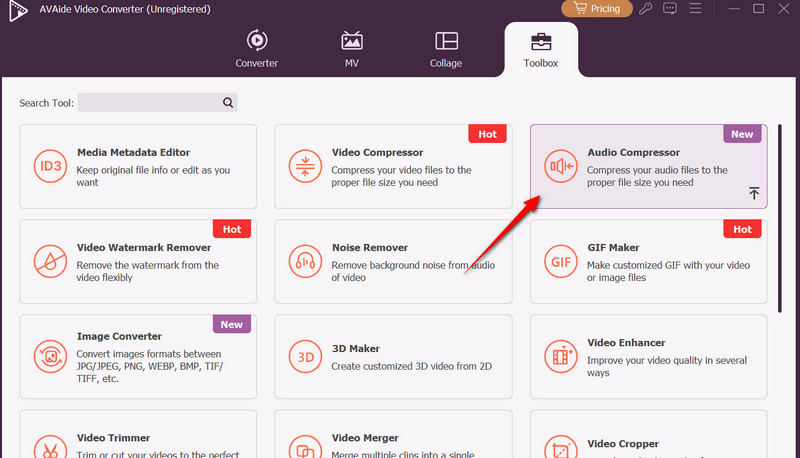
3단계압축 설정 조정
무엇보다도 먼저 압축에 대한 기본 설정을 조정하여 조정할 수 있습니다. 체재, 채널, 샘플 속도, 그리고 비트레이트크기를 줄이려면 압축 슬라이더를 사용하거나 원하는 파일 크기를 직접 입력하세요.
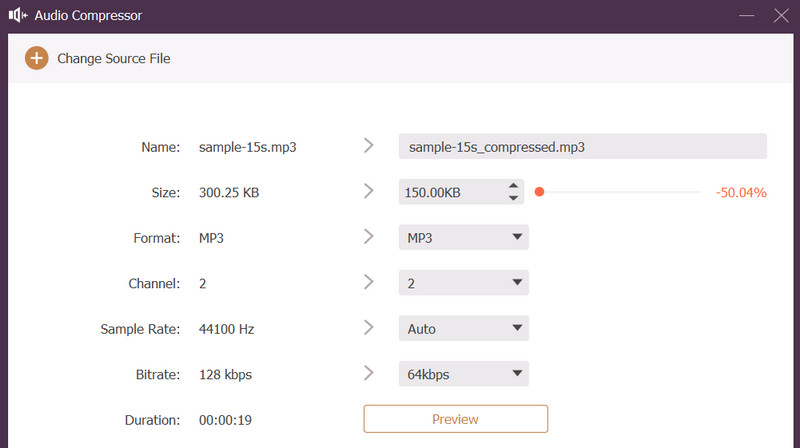
4단계미리보기 및 압축
변경 사항을 확인하려면 다음을 클릭하세요. 시사 버튼을 클릭하고 압축 오디오를 저장할 출력 위치를 변경합니다. 마지막으로 압박 붕대 인터페이스의 오른쪽 하단에 있는 버튼.
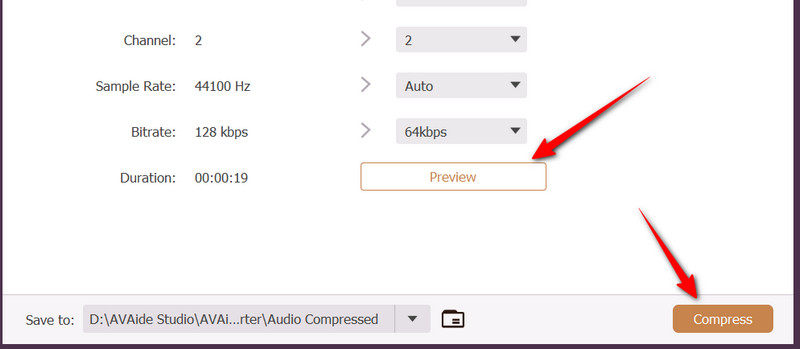
2부. 휴대폰에서 MP3 파일을 압축하는 방법
모바일 기기에서 MP3와 같은 오디오 파일을 압축하고 싶다면 AudioLab을 사용해 보세요. 이 프로그램은 압축뿐만 아니라 MP3 파일 편집, 노이즈 감소, 효과 추가 기능까지 제공합니다. 정말 강력한 프로그램입니다. Android와 iOS 기기 모두에서 오디오를 압축할 수 있습니다. 이 앱의 가장 큰 장점은 모바일 기기의 로컬 저장소나 데스크톱 컴퓨터에서 파일을 업로드할 수 있다는 것입니다. 특히 압축하기 전에 오디오를 정리하는 데 능숙한 사용자에게 특히 유용합니다. 사용 중 계속 나타나는 광고만 참으면 됩니다. AudioLab을 사용하여 MP3 파일을 압축하는 방법에 대한 지침을 따라 보세요.
1 단계App Store나 Play Store에서 이 모바일 앱을 다운로드하세요. 검색창에 앱 이름을 입력하여 찾아보세요. 앱 로고는 전구 안에 음표가 있는 그래픽으로 보입니다. 주황색과 흰색이 어우러진 색상이어야 합니다.
2 단계앱을 찾으면 다음을 누르세요. 설치 Android 기기용 버튼 또는 얻다 iOS용 모바일 앱 다운로드 버튼을 클릭하세요. 설치가 완료될 때까지 기다려 주세요. 설치가 완료되면 앱 홈 화면이 자동으로 나타납니다.
3단계홈 화면에서 다음 중에서 선택하여 업로드 소스를 선택하세요. 파일에서 또는 PC에서. 또한 선택할 수도 있습니다 비디오에서 비디오 파일에서 오디오를 추출합니다. 파일이 업로드되면 내 오디오 옵션.
4단계다음으로 이동 오디오 툴박스 그리고 사용하다 다중 세그먼트 작물 기능. 여기에서도 다음을 수행할 수 있습니다. 오디오 메타데이터 편집 자르는 것 외에도, 파일을 MP3나 MP3보다 파일 크기가 작은 다른 오디오 형식으로 내보냅니다.
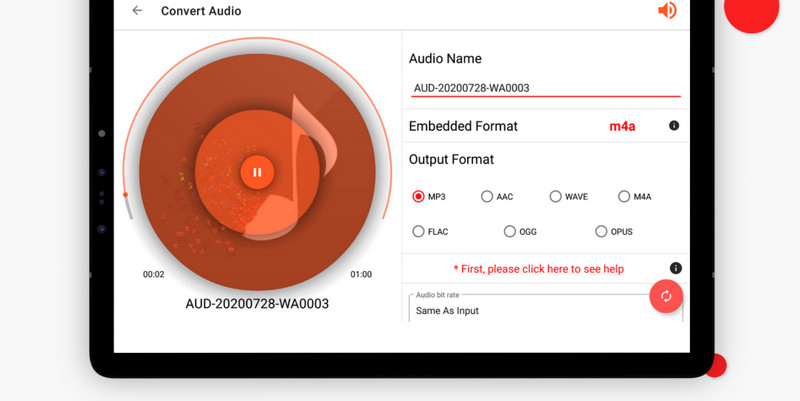
3부. 더 많은 최고의 MP3 변환기
MP3 파일의 크기를 줄이는 방법 중 하나는 다른 오디오 형식으로 변환하는 것입니다. 여기에서는 파일 크기를 줄여주는 MP3 변환기를 소개합니다.
1. 프리메이크 오디오 컨버터
MP3 변환기 목록의 첫 번째는 Freemake Audio Converter입니다. 이 프로그램을 사용하면 오디오 파일을 가져와 WMA, FLAC, M4A, AMR, AAC, OGG 등 다양한 오디오 형식으로 변환할 수 있습니다. 하지만 이 프로그램은 Windows 데스크톱 컴퓨터에서만 사용할 수 있으므로 Mac 사용자는 이 변환기를 활용할 수 없습니다.
1 단계공식 웹사이트에서 프로그램을 다운로드하여 컴퓨터에 설치하세요. 다음으로, +오디오 MP3 파일을 로드하려면 왼쪽 상단 모서리에 있는 버튼을 클릭하세요.
2 단계변환 목록에 업로드한 MP3 파일이 표시됩니다. 이번에는 출력 형식을 선택하세요. MP3를 AAC로 변환, WMA, OGG 또는 M4A.
3단계마지막으로 전환하다 버튼을 클릭하고 프로세스가 완료될 때까지 기다리세요.
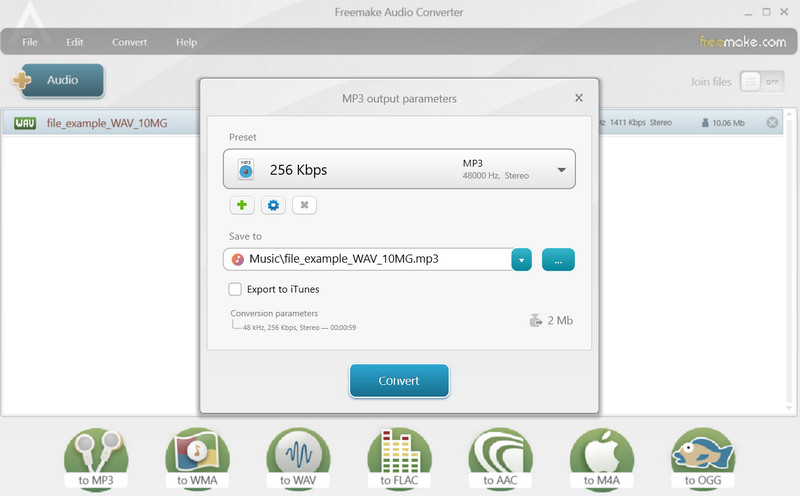
2. 클라우드변환
CloudConvert는 웹 브라우저에서 바로 MP3 파일을 변환할 수 있는 훌륭한 도구입니다. 이 온라인 도구는 다양한 오디오 및 비디오 형식을 지원합니다. 로컬 및 클라우드 저장소를 포함한 다양한 파일 소스에서 파일을 업로드할 수도 있습니다. 이 변환기를 사용하여 MP3 파일을 온라인으로 압축하는 방법을 소개합니다.
1 단계컴퓨터의 브라우저를 사용하여 프로그램 웹페이지를 방문하세요.
2 단계홈페이지에서 클릭하세요 파일 선택 버튼을 클릭하고 압축할 MP3 파일을 선택하세요.
3단계로드한 후 출력 형식을 선택하고 다음을 누르세요. 전환하다 단추.
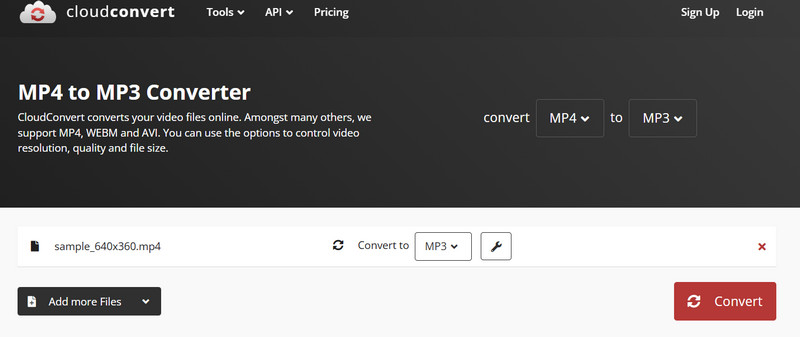
4부. MP3 압축의 이유와 적합하지 않은 상황
MP3 파일을 압축해야 하는 이유와 오디오 파일을 압축하는 것이 의미가 없는 경우는 다음과 같습니다.
1. 이유
압축은 기존 MP3 파일의 파일 크기를 더욱 줄이는 것을 의미합니다. 특히 오디오 파일 크기가 클 때, 재생 시간이나 품질 때문에 더욱 그렇습니다. 압축을 하는 주된 이유는 저장 공간을 절약하고 파일을 더 쉽게 전송할 수 있기 때문입니다. 아시다시피 저장 공간을 절약하면 휴대폰, 컴퓨터 또는 클라우드 저장소에 더 많은 음악을 저장할 수 있습니다. 오디오를 전송하거나, 웹사이트에 업로드하거나, 메시지 앱을 통해 공유할 때 전송 속도나 업로드 속도는 타협할 수 없는 부분입니다. 파일 크기를 압축하면 가능합니다.
2. 압축하는 것이 나쁜 생각인 경우
맞습니다. MP3 파일을 압축하는 것이 좋지 않은 경우가 있습니다. 문제는 이미 손실 압축된 파일에 손실 압축을 적용하는 데 있습니다. 결과적으로 품질이 크게 저하되어 소리가 흐릿해지고, 선명도가 떨어지고, 소용돌이치는 듯한 아티팩트가 발생합니다.
MP3 파일을 듣는 것도 즐겁지만, 더 많은 공간을 절약하고 음악을 저장하는 것도 마찬가지로 중요합니다. 이 글에서는 다음과 같은 방법을 설명합니다. MP3 압축 오디오 파일을 쉽게 공유할 수 있습니다. 따라서 저장 공간을 공유, 업로드, 저장하는 것이 번거롭지 않습니다.
무손실 품질의 변환을 위해 350개 이상의 형식을 지원하는 완벽한 비디오 도구 상자입니다.



 안전한 다운로드
안전한 다운로드


